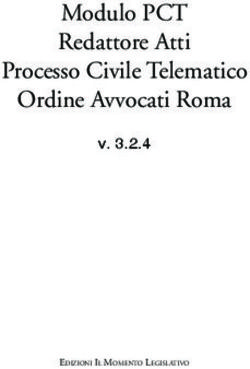UNIVERSITÀ DEGLI STUDI DI MILANO - LIM ...
←
→
Trascrizione del contenuto della pagina
Se il tuo browser non visualizza correttamente la pagina, ti preghiamo di leggere il contenuto della pagina quaggiù
UNIVERSITÀ DEGLI STUDI DI MILANO
FACOLTÀ DI SCIENZE E TECNOLOGIE
CORSO DI LAUREA TRIENNALE IN INFORMATICA MUSICALE
PLAYER AUDIO ANDROID
PER LO STUDIO DELLA MUSICA
Relatore: Prof. Adriano Baratè
Correlatore: Prof. Luca Andrea Ludovico
Tesi di Laurea di:
Misuraca Francesco
Matr. Nr. 855470
anno accademico 2016-2017Prefazione Android è la piattaforma mobile più diffusa al mondo, con più di un miliardo di device attivi e un ritmo di crescita rapidissimo. Considerando l’ultimo trimestre 2016 e il primo del 2017, Android conquista il 71,6% di market share italiano, un numero tut- tavia nettamente più basso rispetto alle quote globali che si attestano sull’85% (dati IDC). Non stupisce la scesa del mercato dell’est che padroneggia la produzione e la diffusione stando a quanto certificato da TrendForce. La casa sudcoreana è riuscita a posizionarsi al primo posto per quanto riguarda la classifica relativa ai principali produttori di smartphone al mondo. Il trimestre 2017 di Samsung è iniziato in netta crescita nonostante il problema del Note 7, e ha portato al raggiungimento del 26.1% di market share, sottraendo il primo posto ad Apple sempre e comunque in crescita; IDC stima che, entro il 2021, le spedizioni di smartphone Android continueranno a salire fino a raggiungere 1,5 miliardi di dispositivi in commercio. Ma perché Android? quali sono i fattori di questo successo e soprattutto quali sono le principali caratteristiche che lo rendono così popolare?. Android è il sistema operati- vo per dispositivi mobili sviluppato da Google presentato nell’autunno del 2007. La versione presentata questo 21 agosto 2017 è l’ottava realise della sua storia e prende il nome di Android Oreo. Una particolarità da notare fin da subito, è che le versioni Android sono abbastanza semplici da ricordare, in quanto procedono in nome alfabe- tico e perchè vengono curiosamente identificate con nomi di dolci dalla versione 1.5. La peculiarità di questo sistema sta nella sua politica di licenza di tipo open source basato su kernel Linux. La licenza sotto cui è distribuito consente di modificare e distribuire liberamente il codice sorgente e questo favorisce una vasta comunità di sviluppatori che realizzano applicazioni aumentando sempre di più le funzionalità del sistema. Sicuramente un qualcosa che lo ha contraddistinto e l’ha reso speciale è stato l’adottare dispositivi molto diversi tra loro, non solo per tipologia quindi smartphone piuttosto che tablet, ma soprattutto per fasce di prezzo, da poche decine di euro fino a cifre piuttosto significative.
Organizzazione della tesi
La tesi è organizzata come segue:
• nel Capitolo 1 vengono introdotti i principali strumenti utilizzati e le nozioni di
base per la realizzazione dell’applicativo: dalla piattaforma Android Studio alla
creazione dell’icona, dal Model-View-Controller al ciclo di vita di un’Activity
fino ad arrivare al ruolo dei Fragments e Adapters nelle moderne applicazioni.
• nel Capitolo 2 viene analizzata la struttura fondamentale dell’applicativo uti-
lizzando un’approccio top-down: viene formulata inizialmente una visione ge-
nerale del sistema descrivendo le finalità principali e i layout più rilevanti per
poi scendere nel dettaglio degli elementi impiegati.
• nel Capitolo 3 vengono illustrati tutti i metodi per l’interrogazione dei contenuti
multimediali presenti nel dispositivo e le principali classi realizzate per l’audio.
• nel Capitolo 4 viene descritta la classe MediaPlayer utilizzata per la riproduzione
e gestione audio dell’applicativo. Nello specifico vengono approfonditi gli stati
di controllo dell’oggetto MediaPlayer e i comandi di base che compongono il
player audio.
• il Capitolo 5 è dedicato interamente alla manipolazione e controllo audio: regi-
stratore, equalizzatore, regolazione del volume, alterazioni di pitch-tempo e la
funzione di loop.Indice
Prefazione
1 Introduzione e concetti di base 1
1.1 Stato dell’arte . . . . . . . . . . . . . . . . . . . . . . . . . . . . . . . 1
1.2 Strumenti utilizzati . . . . . . . . . . . . . . . . . . . . . . . . . . . . 2
1.2.1 Android SDK . . . . . . . . . . . . . . . . . . . . . . . . . . . 2
1.2.2 Android Studio . . . . . . . . . . . . . . . . . . . . . . . . . . 2
1.2.3 Material Design Icons . . . . . . . . . . . . . . . . . . . . . . . 4
1.3 Il Model-View-Controller . . . . . . . . . . . . . . . . . . . . . . . . . 6
1.4 Componenti di base di un’applicazione . . . . . . . . . . . . . . . . . 7
1.4.1 Activity . . . . . . . . . . . . . . . . . . . . . . . . . . . . . . 8
1.4.2 Fragment . . . . . . . . . . . . . . . . . . . . . . . . . . . . . 10
1.4.3 Adapter . . . . . . . . . . . . . . . . . . . . . . . . . . . . . . 11
2 Struttura dell’applicazione 12
2.1 Splash Screen . . . . . . . . . . . . . . . . . . . . . . . . . . . . . . . 12
2.2 System Permissions . . . . . . . . . . . . . . . . . . . . . . . . . . . . 15
2.3 ActionBar . . . . . . . . . . . . . . . . . . . . . . . . . . . . . . . . . 16
2.3.1 NavigationView . . . . . . . . . . . . . . . . . . . . . . . . . . 16
2.3.2 Search Widget . . . . . . . . . . . . . . . . . . . . . . . . . . . 18
2.3.3 Dropdown menu . . . . . . . . . . . . . . . . . . . . . . . . . 19
2.4 TabLayout e ViewPager . . . . . . . . . . . . . . . . . . . . . . . . . 20
2.5 SlidingUpPanelLayout . . . . . . . . . . . . . . . . . . . . . . . . . . 23
3 Music library 25
3.1 Song . . . . . . . . . . . . . . . . . . . . . . . . . . . . . . . . . . . . 25
3.1.1 SongAdapter . . . . . . . . . . . . . . . . . . . . . . . . . . . 26
3.1.2 MediaStore.Audio.Media . . . . . . . . . . . . . . . . . . . . . 28
3.2 Album . . . . . . . . . . . . . . . . . . . . . . . . . . . . . . . . . . . 29
3.2.1 AlbumAdapter . . . . . . . . . . . . . . . . . . . . . . . . . . 30
3.2.2 MediaStore.Audio.Albums . . . . . . . . . . . . . . . . . . . . 31INDICE
3.2.3 AlbumSongFragment . . . . . . . . . . . . . . . . . . . . . . . 32
3.3 Artist . . . . . . . . . . . . . . . . . . . . . . . . . . . . . . . . . . . 32
3.3.1 ArtistAdapter . . . . . . . . . . . . . . . . . . . . . . . . . . . 33
3.3.2 MediaStore.Audio.Artist . . . . . . . . . . . . . . . . . . . . . 33
3.3.3 ArtistSongFragment . . . . . . . . . . . . . . . . . . . . . . . 34
3.4 Playlist . . . . . . . . . . . . . . . . . . . . . . . . . . . . . . . . . . 34
3.4.1 PlaylistAdapter . . . . . . . . . . . . . . . . . . . . . . . . . . 34
3.4.2 MediaStore.Audio.Playlists . . . . . . . . . . . . . . . . . . . . 35
3.4.3 PlaylistTrack . . . . . . . . . . . . . . . . . . . . . . . . . . . 35
4 Funzionalità di base del player audio 37
4.1 Mediaplayer . . . . . . . . . . . . . . . . . . . . . . . . . . . . . . . . 37
4.2 Comandi player audio . . . . . . . . . . . . . . . . . . . . . . . . . . 41
4.2.1 Positioning Song . . . . . . . . . . . . . . . . . . . . . . . . . 42
4.2.2 Preparing Song . . . . . . . . . . . . . . . . . . . . . . . . . . 42
4.2.3 Playing Song . . . . . . . . . . . . . . . . . . . . . . . . . . . 43
4.2.4 Cover Song . . . . . . . . . . . . . . . . . . . . . . . . . . . . 46
4.2.5 System Audio Notification . . . . . . . . . . . . . . . . . . . . 46
4.3 Opzioni player audio . . . . . . . . . . . . . . . . . . . . . . . . . . . 47
4.3.1 Aggiungi a playlist . . . . . . . . . . . . . . . . . . . . . . . . 47
4.3.2 Condividi . . . . . . . . . . . . . . . . . . . . . . . . . . . . . 48
4.3.3 Dettagli . . . . . . . . . . . . . . . . . . . . . . . . . . . . . . 48
4.3.4 Imposta suoneria . . . . . . . . . . . . . . . . . . . . . . . . . 49
4.3.5 Elimina dal dispositivo . . . . . . . . . . . . . . . . . . . . . . 49
5 Funzioni per la manipolazione audio 50
5.1 Registratore . . . . . . . . . . . . . . . . . . . . . . . . . . . . . . . . 50
5.2 Equalizzatore . . . . . . . . . . . . . . . . . . . . . . . . . . . . . . . 52
5.3 Alterazioni . . . . . . . . . . . . . . . . . . . . . . . . . . . . . . . . . 54
5.3.1 Volume . . . . . . . . . . . . . . . . . . . . . . . . . . . . . . 55
5.3.2 Pitch shifting . . . . . . . . . . . . . . . . . . . . . . . . . . . 56
5.3.3 Time stretching . . . . . . . . . . . . . . . . . . . . . . . . . . 56
5.3.4 Loop . . . . . . . . . . . . . . . . . . . . . . . . . . . . . . . . 57
Ringraziamenti 59Capitolo 1
Introduzione e concetti di base
1.1 Stato dell’arte
Lo scopo principale di questa tesi è stato quello di acquisire competenze riguardo la
programmazione di dispositivi mobile approfondendo in particolare gli aspetti musi-
cali e gli elementi implementativi per lo studio e la manipolazione audio. Ascoltare
musica è diventato ormai di uso comune. I servizi di streaming musicali offrono cata-
loghi che per la maggior parte degli utenti includono la quasi totalità delle canzoni e
dei dischi che vogliono ascoltare. In commercio esistono numerosi servizi di streaming
musicale come Spotify, Google Play Music o Apple Music che permettono periodi di
prova gratuita e offrono la possibilità di effettuare abbonamenti anche per ascoltare
musica offline. Spesso i servizi di straming hanno un prezzo contenuto ma a lungo
andare possono diventare dispendiosi per gli utenti. I player audio sono un buon
compromesso per ascoltare musica senza abbonarsi a nessun servizio. Avere sempre
a disposizione le proprie playlist è un fattore fondamentale per la vita di tutti giorni
soprattutto quando si ha la necessità di limitare il consumo di internet e ancor di più
quando ci si trova in luoghi a bassa connettività. I principali lettori audio Android,
come The Music Player, XenoAmp Music Player o Phonograph, spesso sono limitati
alle funzioni basilari di creazione di playlist e ascolto dei propri brani. Questo è stato
uno dei motivi che mi ha spinto a implementare funzionalità più originali e utili per
gli utenti, quali: registrazione audio e voce integrate, equalizzazione personalizzabi-
le e funzioni di alterazione come per esempio il cambio di tonalità e di tempo. Lo
scopo è stato quello di arricchire e rendere più pratica la manipolazione e l’usabilità
audio agli utenti. L’ultimo capitolo del testo è dedicato interamente alla descrizione
di queste funzionalità.
1CAPITOLO 1. INTRODUZIONE E CONCETTI DI BASE 2 1.2 Strumenti utilizzati Prima di entrare nello specifico dell’implementazione è bene mostrare i componenti necessari per lo sviluppo dell’applicativo. 1.2.1 Android SDK Android SDK (Software Development Kit) è un pacchetto di sviluppo per applicazio- ni che contiene un set completo di API (Application Programming Interface), librerie e strumenti flessibili di compilazione, test e debug. I linguaggi di programmazione alla base della maggior parte delle applicazioni studiate per Android sono Java e C/C++. Con l’SDK, scaricabile dal sito ufficiale https://developer.android.com/sdk, sarà quindi possibile disporre di un’interfaccia in grado creare e modificare le appli- cazioni Android. Inoltre l’SDK supporta anche le versioni precedenti di Android nel caso in cui gli sviluppatori desiderassero di eseguire le loro applicazioni su dispositivi più vecchi. Gli strumenti di sviluppo e l’ultima versione dell’ambiente della piatta- forma sono componenti scaricabili. Per quelli meno recenti si può eseguire il test di compatibilità. È anche possibile ottenere i driver necessari per interfacciare il disposi- tivo al pc, per poter compilare ed eseguire l’applicazione direttamente su smartphone senza dover usare l’emulatore dell’SDK. Le applicazioni Android hanno estensione .apk e vengono memorizzate nella cartella /data/app del dispositivo. 1.2.2 Android Studio Android Studio è l’ambiente di sviluppo integrato ufficiale di Google nato apposita- mente per sviluppo Android, basato su IntelliJ IDEA https://www.jetbrains.com/idea liberamente disponibile per Windows, Mac OS X e Linux, sotto licenza Apache 2.0. Un editor intelligente capace di offrire completamento avanzato del codice, refactoring, e analisi. Grazie a queste caratteristiche rendono lo sviluppatore più produttivo e ve- loce nel completamento dell’applicazione. Una delle caratteristiche principali è la pos- sibilità di avviare nuovi progetti utilizzando template messi a disposizione da Android Studio. Inoltre è possibile configurare l’ambiente con GitHub https://github.com in modo da importare codice dal canale di Google oppure esportare e rendere pubblico il proprio progetto. Con Android Studio risulta molto semplice sviluppare applicazioni multi-schermo (smartphone Android, tablet, Android Wear, TV Android, Android Auto e Google Glass) poiché è integrato un modulo capace di facilitare la gestione delle risorse e delle risoluzioni. Infatti ad ogni esecuzione/debug dell’applicazione è possibile scegliere il profilo del dispositivo Android da emulare tra quelli più comu- ni. Uno dei punti di forza di Android Studio è la possibilità di creare APK multipli
CAPITOLO 1. INTRODUZIONE E CONCETTI DI BASE 3
Figura 1: Schermata di sviluppo di Android Studio
dell’applicazione con caratteristiche magari differenti specificate nel file build.gradle
del progetto. Il Gradle è uno strumento molto flessibile di build automation che
permette di integrare librerie di sviluppo prodotte da Android o da sviluppatori di
terze parti. Per questo software viene introdotto un Domain-Specific Language (DSL)
basato su Groovy che sostituisce la tradizionale modalità XML usata per dichiarare
la configurazione del progetto. Gradle https://gradle.org/getting-started-android è
stato progettato per sviluppi multi-progetto che possono crescere fino a divenire ab-
bastanza grandi e supporta sviluppi incrementali determinando in modo intelligente
quali parti del build tree sono aggiornate (up-to-date), in modo che tutti i processi
che dipendono solo da quelle parti non avranno bisogno di essere rieseguiti; In que-
sto modo, il software riduce significativamente il tempo di building del progetto, in
quanto, durante il nuovo tentativo di costruzione, verranno eseguite solo le attività
il cui codice è effettivamente stato alterato a partire dall’ultima costruzione comple-
tata. Gradle supporta anche la costruzione del progetto per processi concorrenti, il
che consente di svolgere alcuni compiti durante la costruzione (ad esempio, i test au-
tomatizzati attraverso gli unit test), eseguiti in parallelo su più core della medesima
CPU, su più CPU o su più computer.CAPITOLO 1. INTRODUZIONE E CONCETTI DI BASE 4
1.2.3 Material Design Icons
Nonostante Android Studio includa uno strumento chiamato Image Asset Studio che
aiuta a generare icone di avvio e di notifica posizionandole dopo la creazione nel-
la specifica cartella res del progetto, per la creazione dell’icona principale e per
tutte le icone presenti all’interno dell’applicativo è stato utilizzato il seguente si-
to https://materialdesignicons.com. Material Design Icon è un semplice strumento
che genera un set di icone alla risoluzione appropriata per ogni densità di schermo
supportata dall’applicazione. Come si vede nell’immagine seguente per la creazione
dell’icona di avvio si è scelto l’icona music-circle presente nel catalogo di Material
Design e cliccando su Advanced export, è stato possibile personalizzarla in modo sem-
plice e intuitivo. Vengono di seguito descritti brevemente gli strumenti presenti per
la personalizzazione di un’icona in Material Design:
• Colors: è possibile cambiare il colore di base dell’icona sia del background che
del foreground. Inoltre si ha la possibilità di inserire manualmente il codice
colore che si desidera e personalizzare ancora di più la propria icona.
• Size: scegliere la dimensione di un’icona è sempre un processo delicato. Questo
strumento ti permette di adattare diverse icone in termini di dimensione con
layout identico e risolvere quei problemi abituali di risoluzione che possono
presentarsi.
• Padding: è anche possibile impostare il padding della propria icona.
• Corner radius: è possibile dare una forma completamente circolare oppure
quadratica, o anche impostare la forma manualmente. Infine è possibile espor-
tare la propria icona appena personalizzata in formato PNG oppure scegliendo
tra i diversi formati presenti: XML, SVG e XAML.
Per l’applicazione si sono combinate insieme le funzioni di padding e corner radius
per dare un’effetto vinile abbinando una tonalità di grigio al background e un codice
colore arancio al foreground.CAPITOLO 1. INTRODUZIONE E CONCETTI DI BASE 5
Figura 2: Finestra Advanced Export per la creazione dell’icona di avvio.CAPITOLO 1. INTRODUZIONE E CONCETTI DI BASE 6
1.3 Il Model-View-Controller
Il pattern architetturale usato è il Model View Controller (MVC) uno dei più dif-
fusi nella programmazione object oriented e nello sviluppo di interfacce grafiche in
quanto rappresenta uno dei concetti fondamentali della programmazione ad oggetti e
permette di strutturare l’applicazione in maniera molto efficiente. Inoltre aumenta la
coesione del nostro sistema software, in quanto ogni singolo oggetto può ricoprire solo
uno dei seguenti ruoli: modello, vista o controllore. Questi ruoli rappresentano una
sorta di classificazione dell’oggetto che stiamo utilizzando e risultano dunque essere
elementi separati ai quali però è consentita una stretta comunicazione. Il grafico in
figura 3 illustra lo schema di design del pattern utilizzato.
Figura 3: Schema design pattern MVC.
Il pattern non solo stabilisce che ruolo deve avere un determinato oggetto all’in-
terno dell’applicazione, ma anche il modo in cui gli oggetti comunicano tra di loro.
Analizziamo ora i tipi di oggetti che il pattern definisce:
• Model: memorizza le strutture dati specifiche dell’applicazione e si occupa
di definire tutte le varie operazioni che effettuano la manipolazione dei dati
stessi, in lettura e scrittura. Si occupa di creare oggetti in memoria persistente,
serializzare e deserializzare i dati per l’invio e ricezione via rete. Il modello
non può avere connessione diretta con un oggetto di tipo view, in quanto ha il
compito di gestire i dati che non devono essere legati ad un particolare tipo di
visualizzazione.
• View: il ruolo della vista è quello di presentare all’utente i dati contenuti
all’interno del Model e di permettergli di interagire con essi. Concettualmente
il Model è un oggetto non concreto, mentre la vista è un oggetto concreto con
il quale l’utente può interagire. Esempi di classi che compongono la View sono
i pulsanti, le liste, le label e tanti altri, e si possono utilizzare così come sonoCAPITOLO 1. INTRODUZIONE E CONCETTI DI BASE 7
proposti oppure estenderli. La vista mette a disposizione un’interfaccia per la
modifica dei dati contenuti nel modello. L’oggetto di tipo vista non deve avere
un riferimento esplicito ad un oggetto di tipo modello e quindi a questo punto
viene usato l’oggetto controllore.
• Controller: svolge la funzione di intermediario tra oggetti di tipo View ed og-
getti di tipo Model. Gestisce il ciclo di vita dell’applicazione, gli eventi generati
dalle View e modifica di conseguenza il Model. Un singolo controllore può avere
un numero di relazioni arbitrarie tra oggetti di tipo modello e vista, che possono
essere relazioni uno ad uno o molti a molti. Il controllore si occupa di inizializ-
zare la vista con i dati contenenti nel modello e informarla sulle modifiche dei
dati subite dall’utente.
In teoria sarebbe auspicabile avere una separazione netta tra le componenti MVC.
Tuttavia nella pratica accade di avere oggetti che combinino due comportamenti. In
breve, il Model gestisce direttamente i dati, la logica e le regole dell’applicazione. Una
View può essere una qualsiasi rappresentazione in output di informazioni, come un
grafico o un diagramma. Il Controller, accetta l’input e lo converte in comandi per il
modello e/o la vista;
1.4 Componenti di base di un’applicazione
Ogni applicazione Android, indipendentemente dalla finalità che si prefigge, affida le
sue funzionalità a quattro tipi di componenti. Si tratta di Activity, Service, Content
Provider e BroadcastReceiver ed esistono affinchè la nostra applicazione possa inte-
grarsi alla perfezione nell’ecosistema Android. Molto brevemente verrano esaminati
questi concetti approfondendo successivamente quelli di Activity Lifecycle e Intent:
• Activity: un’Activity e un’interfaccia utente. Ogni volta che si usa un’app ge-
neralmente si interagisce con una o più ”pagine” mediante le quali si consultano
dati o si immettono input.
• Service: un Service svolge un ruolo, se vogliamo, opposto all’Activity. Infatti
rappresenta un lavoro generalmente lungo e continuato, che viene svolto inte-
ramente in background senza bisogno di interazione diretta con l’utente. I Ser-
vice hanno un’importanza basilare nella programmazione proprio perchè spesso
preparano i dati che le Activity devono mostrare all’utente permettendo una
reattività maggiore nel momento della visualizzazione. Ogni classe di service
deve avere una corrispondente dichiarazione nel suo pacchetto An-
droidManifest.xml. I servizi possono essere avviati con Context.startService()
e Context.bindService().CAPITOLO 1. INTRODUZIONE E CONCETTI DI BASE 8
• Content Provider: nasce con lo scopo della condivisione di dati tra applica-
zioni. Questi componenti permettono di condividere, nell’ambito del sistema,
contenuti custoditi in un database, su file o reperibili mediante accessi in Rete.
• Broadcast Receiver: componente che reagisce ad un invio di messaggi a livello
di sistema, appunto in broadcast, con cui Android notifica l’avvenimento di un
determinato evento, ad esempio l’arrivo di un SMS o di una chiamata o sollecita
l’esecuzione di azioni.
• Intent: un intent è una descrizione astratta di un’operazione da eseguire. Può
essere utilizzato con startActivity per avviare un’attività, broadcastIntent per
inviarlo a qualsiasi componente BroadcastReceiver. Il suo uso più significativo
è il lancio di attività, dove può essere pensato come la colla tra esse.
1.4.1 Activity
Un’activity è essenzialmente una finestra che contiene l’interfaccia utente di un’appli-
cazione ed il suo scopo è quello di permettere un’interazione con gli utenti. Quindi la
classe Activity si occupa di creare una finestra in cui è possibile posizionare l’interfac-
cia utente con setContentView(View). Un’applicazione può avere zero o più activity,
anche se solitamente almeno una è presente. Dal momento in cui un’activity compare
sullo schermo al momento in cui scompare essa passa attraverso una serie di stati, il
cosiddetto ciclo di vita (Activity Lifecycle). In particolare, nell’illustrazione riportata,
gli stati sono rappresentati dalle figure colorate. L’ingresso o l’uscita da uno di questi
stati viene notificato con l’invocazione di un metodo di callback da parte del sistema.
Quando un’activity va in esecuzione per interagire direttamente con l’utente ven-
gono obbligatoriamente invocati tre metodi:
• onCreate: l’activity viene creata. Il programmatore deve assegnare le confi-
gurazioni di base e definire quale sarà il layout dell’interfaccia;
• onStart: l’activity diventa visibile. È il momento in cui si possono attivare
funzionalità e servizi che devono offrire informazioni all’utente;
• onResume: l’activity diventa la destinataria di tutti gli input dell’utente.
Android pone a riposo l’activity nel momento in cui l’utente sposta la sua attenzione
su un’altra attività del sistema, ad esempio apre un’applicazione diversa, riceve una
telefonata o semplicemente anche nell’ambito della stessa applicazione, viene attivata
un’altra activity.
Anche questo percorso, passa per tre metodi di callback:CAPITOLO 1. INTRODUZIONE E CONCETTI DI BASE 9
• onPause: (l’inverso di onResume) notifica la cessata interazione dell’utente
con l’activity;
• onStop: (contraltare di onStart) segna la fine della visibilità dell’activity;
• onDestroy: (contrapposto a onCreate) segna la distruzione dell’activity.
Figura 4: Activity LifecycleCAPITOLO 1. INTRODUZIONE E CONCETTI DI BASE 10
1.4.2 Fragment
Un fragment rappresenta un comportamento o una parte dell’interfaccia utente in
un’activity. È possibile combinare più fragments in un’unica activity per creare un’in-
terfaccia utente a più riquadri e riutilizzare un fragment in più activity. Si può dunque
pensare un fragment come a una sezione modulare di un’activity, che ha il suo ciclo di
vita e riceve i propri eventi di input che può aggiungere o rimuovere mentre l’activity
è in esecuzione. Un fragment deve sempre essere incorporato all’interno di un’activity
e il ciclo di vita di esso è direttamente influenzato dal ciclo di vita dell’activity. Ad
esempio, quando l’activity è in pausa, lo sono anche tutti i fragments e quando l’acti-
vity viene distrutta, lo sono anche tutti i fragments. Tuttavia, mentre un’activity è in
esecuzione è possibile manipolare ciascun fragment in modo indipendente, ad esempio
aggiungendolo o rimuovendolo. È possibile inserire un fragment dichiarandolo come
elemento o dal codice dell’applicazione aggiungendolo a un ViewGroup
esistente. Tuttavia, non è richiesto che un fragment faccia parte del layout dell’ac-
tivity; Android ha introdotto i fragmets principalmente per supportare progetti UI
più dinamici e flessibili su schermi di grandi dimensioni, come i tablet. Poiché lo
schermo di un tablet è molto più grande di quello di un telefono, c’è più spazio per
combinare e scambiare i componenti dell’interfaccia utente. È necessario progettare
ciascun fragment come un componente di attività modulare e riutilizzabile. Questo
è particolarmente importante perchè un fragment modulare consente di modificare le
combinazioni di fragments per diverse dimensioni dello schermo.
Figura 5: Esempio di fragments per diverse configurazioni dello schermo.CAPITOLO 1. INTRODUZIONE E CONCETTI DI BASE 11
1.4.3 Adapter
Gli adapters sono elementi del controller che permettono di definire view dinamiche
rispetto ai dati da mostrare. Essi sono dei componenti che collegano strutture dati di
oggetti Java come array, collections o risultati di query, e incapsulano il meccanismo
di trasformazione di questi oggetti in altrettante View da mostrare sui layout.
L’AdapterView invece, è un componente visuale che è collegato ad un adapter e rac-
coglie tutte le View prodotte dall’adapter per mostrarle secondo le sue politiche.
Gli adapter quindi collegano la View con il Model e definiscono quali e come gli ele-
menti devono essere mostrati. L’esempio tipico viene fatto usando il più immediato
degli adapters: l’ArrayAdapter; L’ArrayAdapter è un’adapter predefinito per la pre-
sentazione dei dati contenuti in un array. Un’altro tipo di adapter predefinito è il
SimpleCursorAdapter che permette la presentazione dei dati contenuti mediante un
Cursor. Come si può vedere in figura, esempi classici di AdapterView sono le List-
View e le GridView. Nel primo caso solitamente abbiamo un array di oggetti String
che iterativamente mostra tutte le stringhe disposte in righe. Nel secondo caso invece
disponiamo la View per griglia;
Gli adapters sono un buon esempio di MVC: l’adapter è un elemento del Controller
che collega un elemento di View (es: ListView) con un elemento di Model (es: un
ArrayList). La parte di View è composta da due elementi: l’oggetto contenitore (es:
la lista) e gli oggetti contenuti (es: gli elementi della lista); Viene riportato a titolo
di esempio il collegamento dinamico tra struttura dati/Adapter/Listview che viene
realizzato nell’onCreate dell’activity:
@Override
protected void onCreate ( Bundle s a v e d I n s t a n c e S t a t e ) {
super . onCreate ( s a v e d I n s t a n c e S t a t e ) ;
setContentView (R. l a y o u t . a c t i v i t y _ m a i n ) ;
S t r i n g [ ] l e t t e r e = new S t r i n g [ ] { "A" , "B" , "C" , "D" , "E" } ;
ArrayAdapter a d a p t e r =
new ArrayAdapter(this , R. l a y o u t . row , l e t t e r e ) ;
ListVi ew l i s t V i e w = ( ListView ) findViewById (R. i d . l i s t v i e w ) ;
l i s t V i e w . setAdapter ( adapter ) ;
}Capitolo 2
Struttura dell’applicazione
La struttura grafica di un’activity prende il nome di Layout. Le interfacce utente in
Android possono essere create in modo procedurale o dichiarativo. Nel primo caso si
intende l’implementazione dell’interfaccia grafica nel codice: scriviamo il codice Ja-
va per creare e manipolare tutti gli oggetti dell’interfaccia utente. Nel secondo caso
invece, non richiede la scrittura di codice ma descriviamo cosa vogliamo vedere nella
pagina un po’ come le pagine web statiche HTML.
Android permette la creazione di interfacce sia procedurali sia dichiarative: possia-
mo creare un’interfaccia utente completamente in codice Java (metodo procedurale)
oppure possiamo creare l’interfaccia utente attraverso un descrittore XML (metodo
dichiarativo). Android inoltre permette anche un approccio ibrido, in cui si crea
un’interfaccia in modo dichiarativo e la si controlla e specifica in modo procedurale
richiamando il descrittore XML. In questo applicativo sono stati utilizzati entrambi i
metodi. Nel capitolo vengono illustrati le parti principali dell’interfaccia grafica.
2.1 Splash Screen
La prima pagina che viene mostrata all’utente una volta avviata l’applicazione è
SplashActivity. Questa pagina ha due obiettivi principali: in primo luogo permette
di non appesantire il caricamento complessivo dell’applicativo eseguendo poche righe
di codice e lasciando caricare in background il MainActivity (molto più pesante); In
secondo luogo ha lo scopo di presentare l’applicativo grazie ad un semplice layout.
Nel layout è presente una semplice TextView che mostra il nome dell’app e un’Image-
View che contiene l’icona. Inoltre all’avvio dell’app sono presenti due animazioni: la
prima è un’animazione di tipo dissolvenza su entrambi gli elementi, mentre la seconda
è un effetto rotate solo sull’ImageView.
12CAPITOLO 2. STRUTTURA DELL’APPLICAZIONE 13 Viene riportata successivamente la classe SplashActivity nella sua interezza. Come si vede vengono identificati gli elementi di layout sopracitati, vengono aggiunte le ani- mazioni e viene istanziato un oggetto Thread che ritarda il passaggio al MainActivity attraverso un intent per circa 1 secondo.
CAPITOLO 2. STRUTTURA DELL’APPLICAZIONE 14
public c l a s s S p l a s h A c t i v i t y extends AppCompatActivity {
TextView tv ;
ImageView i v ;
@Override
protected void onCreate ( Bundle s a v e d I n s t a n c e S t a t e ) {
super . onCreate ( s a v e d I n s t a n c e S t a t e ) ;
setContentView (R. l a y o u t . a c t i v i t y _ s p l a s h ) ;
tv = ( TextView ) findViewById (R. i d . spash_name ) ;
i v = ( ImageView ) findViewById (R. i d . spash_app ) ;
// animation
Animation animation = A n i m a t i o n U t i l s . loadAnimation
( getBaseContext ( ) , R. anim . s p l a s h ) ;
tv . s t a r t A n i m a t i o n ( animation ) ;
i v . s t a r t A n i m a t i o n ( animation ) ;
// r o t a t i n g animation
Animation r o t a t i o n = A n i m a t i o n U t i l s . loadAnimation
( getBaseContext ( ) , R. anim . r o t a t e ) ;
iv . startAnimation ( rotation ) ;
f i n a l I n t e n t i = new I n t e n t ( this , M a i n A c t i v i t y . c l a s s ) ;
Thread t i m e r = new Thread ( ) {
public void run ( ) {
try {
sleep (800);
} catch ( I n t e r r u p t e d E x c e p t i o n e ) {
e . printStackTrace ( ) ;
} finally {
startActivity ( i );
finish ();
}
}
};
timer . s t a r t ( ) ;
}
}CAPITOLO 2. STRUTTURA DELL’APPLICAZIONE 15
2.2 System Permissions
Poiché ogni app Android funziona in una sandbox di processo, le app devono richiedere
esplicitamente l’accesso a risorse e dati al di fuori della loro sandbox. Il sistema può
concedere l’autorizzazione automaticamente o può richiedere all’utente di approvare
o rifiutare la richiesta. La seguente finestra appare solo al primo accesso dell’utente
dopo aver scaricato l’applicazione. L’utente dovrà consentire l’accesso alle risorse per
utilizzare l’applicativo. Qualora non consentisse, l’applicativo viene interrotto fino
quando l’utente non autorizza l’accesso.
Figura 6: Viene utilizzata una lista di permessi
Le istruzioni seguenti definiscono alcuni dei permessi presenti nel Manifest utilizzati
per questo applicativo. Nell’ultima riga viene mostrata la sintassi tipica per definire
un permesso.
a n d r o i d . p e r m i s s i o n .INTERNET
a n d r o i d . p e r m i s s i o n .RECORD_AUDIO
a n d r o i d . p e r m i s s i o n .READ_EXTERNAL_STORAGE
a n d r o i d . p e r m i s s i o n .WRITE_EXTERNAL_STORAGE
a n d r o i d . p r o v i d e r . S e t t i n g s .ACTION_MANAGE_WRITE_SETTINGSCAPITOLO 2. STRUTTURA DELL’APPLICAZIONE 16
2.3 ActionBar
L’ActionBar può essere definita come una "cornice" destinata ad ospitare tutte le
opzioni di navigazione e di interazione più comuni dell’intera applicazione. In parti-
colari l’ActionBar dell’applicativo contiene: una navigazione a scorrimento laterale,
un’icona di ricerca e una navigazione con menu a tendina con diverse opzioni utili.
Di seguito verranno analizzati alcuni di questi componenti.
2.3.1 NavigationView
Il Navigation Drawer è un pannello a scorrimento laterale per la navigazione del-
l’applicazione. La sua presenza si rende utile quando la gerarchia di contenuti che
popolano l’app è strutturata su più livelli semplificando il passaggio tra activity. La
figura seguente mostra il pannello di navigazione dell’applicazione.
Figura 7: Al semplice click dell’utente si può navigare tra le diverse activity: Libreria,
Equalizzatore, Registratore, Alterazioni e Informazioni.
La NavigationView che si vede è l’elenco di voci che apparirà all’interno del Na-
vigation Drawer. Come si intuisce dal suo nome, si tratta di un layout "a cassetto"
che costituisce la struttura portante del Navigation Drawer. Include sia i layout del-
l’activity che quello del menu di navigazione. Entrambi i componenti verranno, comeCAPITOLO 2. STRUTTURA DELL’APPLICAZIONE 17
tutti i widget, individuati tramite il metodo findViewById. Il DrawerLayout verrà
utilizzato per azionare fisicamente il pannello, mentre il NavigationView permetterà
di gestire i comandi inseriti al suo interno. Il NavigationView pertanto verrà popolato
con una serie di item, definiti come se si trattasse di un Options Menu. Ogni voce del
menu interno alla NavigationView possiede un id che la identifica. La selezione di ogni
singola voce verrà elaborata dal metodo onNavigationItemSelected, appartenente ad
un listener di tipo OnNavigationItemSelectedListener.
@SuppressWarnings ( "StatementWithEmptyBody" )
@Override
public boolean o n N a v i g a t i o n I t e m S e l e c t e d ( @NonNull MenuItem item ) {
switch ( item . g e t I t e m I d ( ) ) {
case R. i d . n a v _ l i b r a r y :
item . setChecked ( true ) ;
return true ;
case R. i d . n a v _ e q u a l i z e r :
Equalizer ( ) ;
return true ;
case R. i d . nav_recorder :
Recorder ( ) ;
return true ;
case R. i d . n a v _ a l t e r a t i o n :
Alteration ( ) ;
return true ;
case R. i d . nav_info :
Info ( ) ;
return true ;
}
DrawerLayout drawer = ( DrawerLayout )
findViewById (R. i d . drawer_layout ) ;
drawer . c l o s e D r a w e r ( GravityCompat .START) ;
return true ;
}
private void E q u a l i z e r ( ) {
I n t e n t i n t e n t = new I n t e n t ( this , E q u a l i z e r . c l a s s ) ;
startActivity ( intent );
}
All’interno di ogni case viene richiamato un metodo che attraverso un intent invoca
la rispettiva activity. Viene riportato l’intent dell’equalizzatore come esempio.CAPITOLO 2. STRUTTURA DELL’APPLICAZIONE 18
2.3.2 Search Widget
Search Widget viene denotato da una comune icona nella Action Bar, tipicamente
l’immagine di una lente di ingrandimento. Selezionandola, viene invocato un intent
che indirizza ad un’activity dedicata per la ricerca. All’interno di SearchActivity
appare un campo di testo che permette l’inserimento dei termini da utilizzare come
query di ricerca per ottenere il brano desiderato.
Figura 8: L’utente può cercare all’interno della propria libreria musicale attraverso
questa semplice schermata.
Per impostazione predefinita, il widget di ricerca si comporta come un widget
EditText standard che si può configurare in modo che il sistema Android gestisca
tutti gli eventi di input e fornisca le query all’activity appropriata e i suggerimenti di
ricerca. I risultati di ricerca, in questo caso i brani all’interno del dispositivo, sono
definiti tramite un’ArrayAdapter che permette di collegare la ListView rispetto ai dati
da mostrare. Viene implementata l’interfaccia SearchView.OnQueryTextListener per
l’utilizzo dei metodi booleani onQueryTextChange e onQueryTextSubmit. Il primo
viene richiamato quando il testo della query viene modificata dall’utente. Il secondo
invece, quando l’utente invia la query. Ciò potrebbe essere dovuto alla pressione di un
tasto sulla tastiera o alla pressione di un pulsante di invio. Il listener può sovrascrivere
il comportamento standard restituendo true per indicare che ha gestito la richiesta di
invio. In caso contrario, restituire false per consentire a SearchView di gestire l’invio
avviando qualsiasi intent associato.CAPITOLO 2. STRUTTURA DELL’APPLICAZIONE 19
2.3.3 Dropdown menu
L’ultimo elemento compreso nell’ActionBar è un menu a tendina. Per definire il se-
guente menu, è stato necessario creare un file XML all’interno della cartella res/menu
con tag di apertura contenente le varie opzioni. All’interno di questo nodo
radice sono presenti le singole voci definite attraverso il nodo . Le opzioni che
si è scelto di utilizzare verrano descritte man mano nel corso del testo.
Figura 9: La voce Ordina brani per aprirà un submenu per scegliere l’ordinamento.
Viene riportato il codice relativo la creazione del menu.
. . . item f o r s o r t . . .CAPITOLO 2. STRUTTURA DELL’APPLICAZIONE 20 2.4 TabLayout e ViewPager La TabLayout fornisce un layout orizzontale per la visualizzazione delle schede all’in- terno dell’applicativo. Per scheda intendiamo la pagina scorrevole che mostra i rispet- tivi brani, album, artisti e playlist. La popolazione delle schede da visualizzare viene eseguita tramite istanze TabLayout.Tab. Nell’applicativo vengono create 4 schede ognuna per ogni fragment. Insieme al TabLay- out viene utilizzando ViewPager. Il ViewPa- ger è il contenitore dei fragments e attraverso il metodo setupWithViewPager della TabLayout, collega i rispettivi fragments con la seguente sin- tassi Tab.setupWithViewPager(mViewPager); Inoltre attraverso il metodo setupTabIcons() viene aggiunta per ogni scheda un’icona rappre- sentativa del fragment. Il layout del ViewPager verrà automaticamente popolato con i fragmen- ts creati attraverso il PagerAdapter. L’imple- mentazione del PagerAdapter rappresenta ogni pagina come fragment che viene mantenuto in modo persistente nel FragmentManager fino a quando l’utente non torna a quella pagina. La versione utilizzata del PagerAdapter viene usata quando ci sono una serie di fragments da sfoglia- re come una serie di schede. Il fragment di ogni pagina che l’utente visita, sarà tenuto in me- moria sebbene la sua gerarchia delle view possa essere distrutta quando non visibile. Ciò può comportare l’utilizzo di una quantità significati- va di memoria poiché le istanze di fragment pos- sono contenere una quantità arbitraria di sta- ti. Quando si utilizza FragmentPagerAdapter, l’host ViewPager deve avere un set ID valido. Le sottoclassi devono solo implementare getI- tem (int) e getCount () per avere un adattatore funzionante. Viene riportata la classe Section- PagerAdapter e il metodo per la creazione dei fragments nelle pagine successive.
CAPITOLO 2. STRUTTURA DELL’APPLICAZIONE 21
Inizialmente vengono dichiarati due ArrayList ognuno dei quali per contenere la
lista e i titoli dei fragments. Il metodo getItem restituisce il fragment associato a una
posizione specificata mentre getCount la lunghezza di esso. Il metodo addFragment è
una delle parti fondamentali dell’applicativo perchè aggiunge i rispettivi fragment agli
ArrayList sopra dichiarati. Infine è necessario un metodo getPageTitle per restituire
la posizione del titolo del fragment all’interno di mFragmentTitleList.
public c l a s s S e c t i o n s P a g e r A d a p t e r extends FragmentPagerAdapter {
private f i n a l L i s t mFragmentList = new A r r a y L i s t < >();
private f i n a l L i s t mFragmentTitleList = new A r r a y L i s t < >();
public S e c t i o n s P a g e r A d a p t e r ( FragmentManager manager ) {
super ( manager ) ;
}
@Override
public Fragment g e t I t e m ( int p o s i t i o n ) {
return mFragmentList . g e t ( p o s i t i o n ) ;
}
@Override
public int getCount ( ) {
// Mostra 4 p a g i n e
return mFragmentList . s i z e ( ) ;
}
public void addFragment ( Fragment fragment , S t r i n g t i t l e ) {
mFragmentList . add ( fragment ) ;
mFragmentTitleList . add ( t i t l e ) ;
}
@Override
public CharSequence g e t P a g e T i t l e ( int p o s i t i o n ) {
return mFragmentTitleList . g e t ( p o s i t i o n ) ;
}
}CAPITOLO 2. STRUTTURA DELL’APPLICAZIONE 22
Nel seguente codice vengono istanziati i fragments e aggiunti al ViewPager tramite
il PageAdapter. Inoltre vengono istanziati altri 3 fragments che analizzerò più avanti.
private void setupViewPager ( ViewPager viewPager ) {
a d a p t e r = new S e c t i o n s P a g e r A d a p t e r ( getSupportFragmentManager ( ) ) ;
// f r a g m e n t b r a n i
b f = new SongFragment ( ) ;
bf . parent = this ;
a d a p t e r . addFragment ( bf , " Brani " ) ;
// f r a g m e n t album
a l f = new AlbumFragment ( ) ;
a l f . parent = this ;
a d a p t e r . addFragment ( a l f , "Album" ) ;
// f r a g m e n t a r t i s t
a r f = new A r t i s t F r a g m e n t ( ) ;
a r f . parent = this ;
a d a p t e r . addFragment ( a r f , " A r t i s t i " ) ;
// f r a g m e n t p l a y l i s t
p f = new P l a y l i s t F r a g m e n t ( ) ;
pf . parent = this ;
a d a p t e r . addFragment ( pf , " P l a y l i s t " ) ;
// f r a g m e n t album song
a l s f = new AlbumSongFragment ( ) ;
a l s f . parent = this ;
// f r a g m e n t album a r t i s t
a r s f = new ArtistSongFragment ( ) ;
a r s f . parent = this ;
p s f = new P l a y l i s t S o n g F r a g m e n t ( ) ;
// f r a g m e n t p l a y l i s t song
psf . parent = this ;
//VIEWPAGER
mViewPager . s e t O f f s c r e e n P a g e L i m i t ( 3 ) ;
viewPager . s e t A d a p t e r ( a d a p t e r ) ;
}CAPITOLO 2. STRUTTURA DELL’APPLICAZIONE 23 2.5 SlidingUpPanelLayout SlidingUpPaneLayout fornisce un layout scorrevole quando l’utente trascina verso l’alto la toolbar che mostra la progressione, il titolo e l’artista del brano in esecuzione. Al primo avvio dell’applicativo questo layout rimane nascosto sotto il ViewPager. Una volta che l’utente avvia il primo brano vie- ne attivata la toolbar con la possibilità di scor- rimento. Tra le opzioni presenti nel menu a ten- dina nell’ActionBar c’è anche la possibilità di attivare e disattivare tale pannello scorrevole. All’interno di questo riquadro scorrevole sono presenti tutti i comandi per la gestione e ma- nipolazione audio. Possiamo dividere il layout del pannello scorrevole in tre parti principali. La prima riguarda le opzioni della toolbar che cambia colore diventando nera una volta che il pannello è aperto. A questo punto diventano visibile le icone aggiungi a preferiti, aggiungi a playlist e l’icona per i dettagli del brano. La seconda sezione di questo layout è relativa al- l’immagine di copertina del brano e la barra di progressione con la relativa durata, titolo e ar- tista del brano. Se l’immagine di copertina non è presente allora verrà inserita un’immagine di default per il brano. L’ultima sezione riguar- da i comandi musicali. Sono previsti i comandi di base di play, stop, next, previous, random e repeat. Infine le ultime tre icone più in basso attivano degli intent che portano alle pagine di equalizzatore, registratore e alterazioni. Viene riportato nella pagina successiva il codice rela- tivo al pannello scorrevole. Inizialmente il pan- nello viene individuato tramite il metodo find- ViewById, istanziato e messo in ascolto. Viene utilizzato il metodo onPannelStateChanged per gestire il collpse e drag del pannello. Come si vede nel codice, a seconda dello stato del pannello vengono rese visibili o invisibili le opzioni descritte precedentemente della toolbar. Viene impostato un effetto di fade attraverso il metodo setFadeOnClickListener quando lo stato del pannello è collapsed.
CAPITOLO 2. STRUTTURA DELL’APPLICAZIONE 24
// S l i d i n g U p P a n e l
s l i d i n g _ l a y o u t = ( SlidingUpPanelLayout )
findViewById (R. i d . s l i d i n g _ l a y o u t ) ;
sliding_layout . addPanelSlideListener (
new SlidingUpPanelLayout . S i m p l e P a n e l S l i d e L i s t e n e r ( ) {
@Override
public void o n P a n e l S l i d e ( View panel , f l o a t s l i d e O f f s e t ) {
Log . i (TAG, " o n P a n e l S l i d e , o f f s e t "+ s l i d e O f f s e t ) ;
}
@Override
public void onPanelStateChanged ( View panel ,
SlidingUpPanelLayout . P a n e l S t a t e p r e v i o u s S t a t e ,
SlidingUpPanelLayout . P a n e l S t a t e newState ) {
Log . i (TAG, " onPanelStateChanged " + newState ) ;
// v i s i b i l i t y i f c o l l a p s e d or d r a g g i n g
i f ( newState == SlidingUpPanelLayout . P a n e l S t a t e .COLLAPSED) {
iv_play . s e t V i s i b i l i t y ( View . VISIBLE ) ;
p r o g r e s s B a r . s e t V i s i b i l i t y ( View . VISIBLE ) ;
optionSong . s e t V i s i b i l i t y ( View . INVISIBLE ) ;
addPL . s e t V i s i b i l i t y ( View . INVISIBLE ) ;
i v _ f a v o r i t e . s e t V i s i b i l i t y ( View . INVISIBLE ) ;
} else
i f ( newState == SlidingUpPanelLayout . P a n e l S t a t e .DRAGGING) {
iv_play . s e t V i s i b i l i t y ( View . INVISIBLE ) ;
p r o g r e s s B a r . s e t V i s i b i l i t y ( View . INVISIBLE ) ;
optionSong . s e t V i s i b i l i t y ( View . VISIBLE ) ;
addPL . s e t V i s i b i l i t y ( View . VISIBLE ) ;
i v _ f a v o r i t e . s e t V i s i b i l i t y ( View . VISIBLE ) ;
}
}
});
s l i d i n g _ l a y o u t . s e t F a d e O n C l i c k L i s t e n e r (new View . O n C l i c k L i s t e n e r ( ) {
@Override
public void o n C l i c k ( View view ) {
s l i d i n g _ l a y o u t . s e t P a n e l S t a t e ( SlidingUpPanelLayout .
P a n e l S t a t e .COLLAPSED) ;
}
});Capitolo 3
Music library
In questo capitolo vengono illustrate tutte le classi principali realizzate per il popo-
lamento delle tracce audio all’interno dell’applicativo. Alla fine della descrizione di
ogni classe viene mostrato il codice relativo all’estrazione dei contenuti multimediali
audio archiviati all’interno del dispositivo.
3.1 Song
All’interno della classe Song vengono dichiarati una serie di attributi che verrano
associati al costruttore Song. Il riferimento this all’interno del costruttore, non fa altro
che puntare all’oggetto a cui appartiene risolvendo possibili problemi di ambiguità.
public c l a s s Song {
private long id , d u r a t i o n , idAlbum ;
private S t r i n g t i t l e , a r t i s t , path , t r a c k , s i z e , y e a r ;
public Song ( long id , S t r i n g t i t l e , S t r i n g a r t i s t ,
long d u r a t i o n , S t r i n g path , long idAlbum ,
String track , String s i z e , String year ) {
this . id = id ;
t h i s . path = path ;
this . t i t l e = t i t l e ;
this . a r t i s t = a r t i s t ;
this . duration = duration ;
t h i s . idAlbum = idAlbum ;
this . track = track ;
this . s i z e = s i z e ;
this . year = year ;
}
25CAPITOLO 3. MUSIC LIBRARY 26
public long getID ( ) { return i d ; }
public long g e t D u r a t i o n ( ) { return d u r a t i o n ; }
public long getIdAlbum ( ) { return idAlbum ; }
public S t r i n g g e t A r t i s t ( ) { return a r t i s t ; }
public S t r i n g g e t T i t l e ( ) { return t i t l e ; }
public S t r i n g getTrack ( ) { return t r a c k ; }
public S t r i n g getPath ( ) { return path ; }
public S t r i n g g e t S i z e ( ) { return s i z e ; }
public S t r i n g getYear ( ) { return y e a r ; }
}
3.1.1 SongAdapter
Alla fine di questa classe vengono dichiarati i metodi per i singoli attributi utilizzati
nel SongAdapter. La classe SongAdapter ti permette di creare una view dinamica
della lista dei brani contenuti all’interno dei singoli fragments. La struttura layout
di ogni singolo fragment contiene un NestedScrollView e una RecyclerView. Que-
st’ultimo widget è una versione più avanzata e flessibile di una ListView. Esso è un
contenitore per la visualizzazione di insiemi di dati di grandi dimensioni che possono
essere fatti scorrere in modo molto efficiente attraverso un NestedScrollView. Per
utilizzare il widget RecyclerView, è necessario specificare a sua volta un elemento
adpater e un gestore di layout detto layout manager. Un layout manager posiziona
le visualizzazioni delle voci all’interno di una RecyclerView e determina quando riu-
tilizzarle. Per riutilizzare una view, un layout manager può chiedere all’adapter di
sostituire il contenuto della view con un elemento diverso dal set di dati. Il riciclo
delle view in questo modo migliora le prestazioni evitando la creazione di view non
necessarie senza effettuare costose ricerche findViewById(). Nell’applicativo vengo-
no utilizzati i seguenti layout manager: LinearLayoutManager mostra gli oggetti in
una lista a scorrimento verticale o orizzontale. Esso viene utilizzato per la lista dei
brani e la lista delle playlist. Per gli album e artisti invece, viene usato un Grid-
LayoutManager che mostra gli oggetti in una griglia; Il seguente codice assegna un
LinearLayoutManager ai brani.
s c r o l l S o n g s = songView . findViewById (R. i d . N e s t s c r o l l V i e w ) ;
r e c y c l e r = songView . findViewById (R. i d . r e c y c l e r ) ;
r e c y c l e r . setLayoutManager (new LinearLayoutManager (
getActivity ( ) . getApplicationContext ( ) ) ) ;
recycler . setNestedScrollingEnabled ( false ) ;
r e c y c l e r . addItemDecoration (new S i m p l e D i v i d e r I t e m D e c o r a t i o n (
g e t A c t i v i t y ( ) ) ) ; // d i v i d e rCAPITOLO 3. MUSIC LIBRARY 27
La classe SongAdapter estende la classe RecyclerView.Adapter. Il costruttore di
questa classe riceve in ingresso il contesto del fragment, l’ArrayList specifico e un
RecyclerItemClickListener per catturare l’evento del click sul relativo item in quella
posizione della RecyclerView. In questo modo al click dell’utente di uno specifico
brano della lista, verrano richiamati tutti i metodi per la creazione e controllo del
MediaPlayer che verrà approfonditi nel prossimo capitolo.
public SongAdapter ( Context songCxt , A r r a y L i s t s o n g L i s t ,
RecyclerItemClickListener l i s t e n e r ){
t h i s . songCxt = songCxt ;
this . songList = songList ;
this . l i s t e n e r = l i s t e n e r ;
}
Di seguito viene riportato il metodo che crea la view dalla singola riga di layout.
public SongViewHolder onCreateViewHolder ( ViewGroup parent ,
int viewType ) {
View view = L a y o u t I n f l a t e r . from ( p a r e n t . g e t C o n t e x t ( ) ) .
i n f l a t e (R. l a y o u t . song_row , parent , f a l s e ) ;
return new SongViewHolder ( view ) ;
}
Figura 10: Layout che viene adattato per ogni brano della lista.
Infine il metodo onBindViewHolder riceve in ingresso la SongViewHolder e la relativa
posizione e imposta per ogni riga del brano la cover, il titolo, l’artista e la durata.
public void onBindViewHolder ( f i n a l SongViewHolder h o l d e r , int pos ) {
f i n a l Song song = s o n g L i s t . g e t ( pos ) ;
h o l d e r . c o v e r . setImageBitmap ( a r t ) ;
h o l d e r . t i t l e . s e t T e x t ( song . g e t T i t l e ( ) ) ;
h o l d e r . a r t i s t . s e t T e x t ( song . g e t A r t i s t ( ) ) ;
holder . duration . setText ( duration ) ;
h o l d e r . bind ( song , l i s t e n e r ) ;
}CAPITOLO 3. MUSIC LIBRARY 28
3.1.2 MediaStore.Audio.Media
public s t a t i c void g e t S o n g L i s t ( ) {
f i n a l Uri u r i = MediaStore . Audio . Media .EXTERNAL_CONTENT_URI;
f i n a l S t r i n g _id = MediaStore . Audio . Media . _ID ;
f i n a l S t r i n g t i t l e = MediaStore . Audio . Media . TITLE ;
f i n a l S t r i n g a r t i s t = MediaStore . Audio . Media . ARTIST ;
f i n a l S t r i n g d u r a t i o n = MediaStore . Audio . Media .DURATION;
f i n a l S t r i n g path = a n d r o i d . p r o v i d e r . MediaStore . Audio . Media .DATA;
f i n a l S t r i n g albumId = MediaStore . Audio . Media .ALBUM_ID;
f i n a l S t r i n g nTrack = MediaStore . Audio . Media .TRACK;
f i n a l S t r i n g s i z e = MediaStore . Audio . Media . SIZE ;
f i n a l S t r i n g y e a r = MediaStore . Audio . Media .YEAR;
S t r i n g s e l e c t i o n = MediaStore . Audio . Media . IS_MUSIC + " !=0 " ;
f i n a l S t r i n g [ ] columns = { id , t i t l e , a r t i s t , d u r a t i o n , path ,
albumId , nTrack , s i z e , y e a r } ;
Cursor c u r s o r = c o n t e x t . g e t C o n t e n t R e s o l v e r ( ) .
query ( u r i , columns , s e l e c t i o n , null , t i t l e ) ;
try {
i f ( c u r s o r != null && c u r s o r . moveToFirst ( ) ) {
do {
long i d = c u r s o r . getLong ( c u r s o r . getColumnIndex ( _id ) ) ;
S t r i n g t i t = c u r s o r . g e t S t r i n g ( c u r s o r . getColumnIndex ( t i t l e ) ) ;
S t r i n g a r t = c u r s o r . g e t S t r i n g ( c u r s o r . getColumnIndex ( a r t i s t ) ) ;
long dur = c u r s o r . getLong ( c u r s o r . getColumnIndex ( d u r a t i o n ) ) ;
S t r i n g path2 = c u r s o r . g e t S t r i n g ( c u r s o r . getColumnIndex ( path ) ) ;
long a l b = c u r s o r . getLong ( c u r s o r . getColumnIndex ( albumId ) ) ;
S t r i n g t r a c k = c u r s o r . g e t S t r i n g ( c u r s o r . getColumnIndex ( nTrack ) ) ;
S t r i n g dim = c u r s o r . g e t S t r i n g ( c u r s o r . getColumnIndex ( s i z e ) ) ;
S t r i n g yearS = c u r s o r . g e t S t r i n g ( c u r s o r . getColumnIndex ( y e a r ) ) ;
s o n g L i s t . add (new Song ( id , t i t , a r t , dur ,
path2 , alb , t r a c k , dim , yearS ) ) ;
} while ( c u r s o r . moveToNext ( ) ) ;
}
} catch ( Exc ep tio n e ) {
cursor . close ( ) ;
}
}CAPITOLO 3. MUSIC LIBRARY 29
Il codice della pagina precedente permette l’estrazione dei contenuti multimediali au-
dio archiviati all’interno del dispositivo. I metodi di ottenimento dei brani, album,
artisti e playlist vengono richiamati nel costruttore della classe MusicLibrary. All’av-
vio dell’applicativo, dopo la SplashActivity, viene interrogato il dispositivo utilizzan-
do la classe MediaStore.Audio. In questo caso specifico, per i brani viene utilizzata
la classe MediaStore.Audio.Media che grazie al riferimento URI (Uniform Resource
Identifier) allinea i contenuti musicali interni in forma di stringa. Vengono quindi
associate le rispettive stringhe per ogni campo. Successivamente viene dichiarato un
cursore che fornisce accesso in lettura e scrittura casuale al set di risultati restituiti
da una query dal database del dispositivo. La query riceve in ingresso il riferimento
uri, l’array string dei vari campi per l’audio, il tipo di di prelevamento (music) e due
ulteriori input per condizioni e ordinamento. A questo punto viene iterato il cursore
e aggiunto ogni campo all’interno dell’ArrayList della classe Song.
3.2 Album
Analoga alla classe Song, all’interno della classe Album vengono dichiarati i rispettivi
attributi utili per le informazioni dell’album. Un attributo importante riguarda il
path dell’album. Esso verrà convertito nell’immagine di cover solo se presente.
public c l a s s Album {
private long idAlbum ;
private S t r i n g albumName , artistName , path , y e a r ;
private int nr_of_songs ;
public Album ( long idAlbum , S t r i n g albumName , S t r i n g artistName ,
S t r i n g path , int nr_of_songs , S t r i n g y e a r ) {
t h i s . idAlbum = idAlbum ;
t h i s . albumName = albumName ;
t h i s . nr_of_songs = nr_of_songs ;
t h i s . ar t i s t N a m e = a r t i s tN a m e ;
t h i s . path = path ;
this . year = year ;
}
public long getID ( ) { return idAlbum ; }
public int getNr_of_songs ( ) { return nr_of_songs ; }
public S t r i n g getAlbumName ( ) { return albumName ; }
public S t r i n g getArtistName ( ) { return a r t i s tN a m e ; }
public S t r i n g getPath ( ) { return path ; }CAPITOLO 3. MUSIC LIBRARY 30
public S t r i n g getYear ( ) { return y e a r ; }
}
3.2.1 AlbumAdapter
La costruzione delle classi Adapter è identica alla classe SongAdapter. Come abbiamo
già visto, questa estende la classe RecyclerView.Adapter e riceve in ingresso il con-
testo del fragment, l’ArrayList specifico e un RecyclerItemClickListener per il click
dell’utente. La grande differenza sta nell’utilizzo del layout manager. Per gli album
viene utilizzato un GridLayoutManager che dispone gli oggetti per griglia. Il seguente
codice viene utilizzato per assegnare un GridLayoutManager agli album.
s c r o l l A l b u m = albumView . findViewById (R. i d . N e s t s c r o l l V i e w ) ;
recyclerViewAlbum = albumView . findViewById (R. i d . r e c y c l e r A l b u m ) ;
layoutManager = new GridLayoutManager (
getActivity ( ) . getApplicationContext () , 2 ) ;
recyclerViewAlbum . setLayoutManager ( layoutManager ) ;
recyclerViewAlbum . s e t N e s t e d S c r o l l i n g E n a b l e d ( f a l s e ) ;
Di seguito viene riportato il metodo che crea la view dalla singola riga di layout.
public AlbumViewHolder onCreateViewHolder ( ViewGroup parent ,
int viewType ) {
View view = L a y o u t I n f l a t e r . from ( p a r e n t . g e t C o n t e x t ( ) ) .
i n f l a t e (R. l a y o u t . album_row , parent , f a l s e ) ;
return new AlbumAdapter . AlbumViewHolder ( view ) ;
}
Figura 11: Layout che viene adattato per ogni album della griglia.Puoi anche leggere